Installation von SQL Server 2019
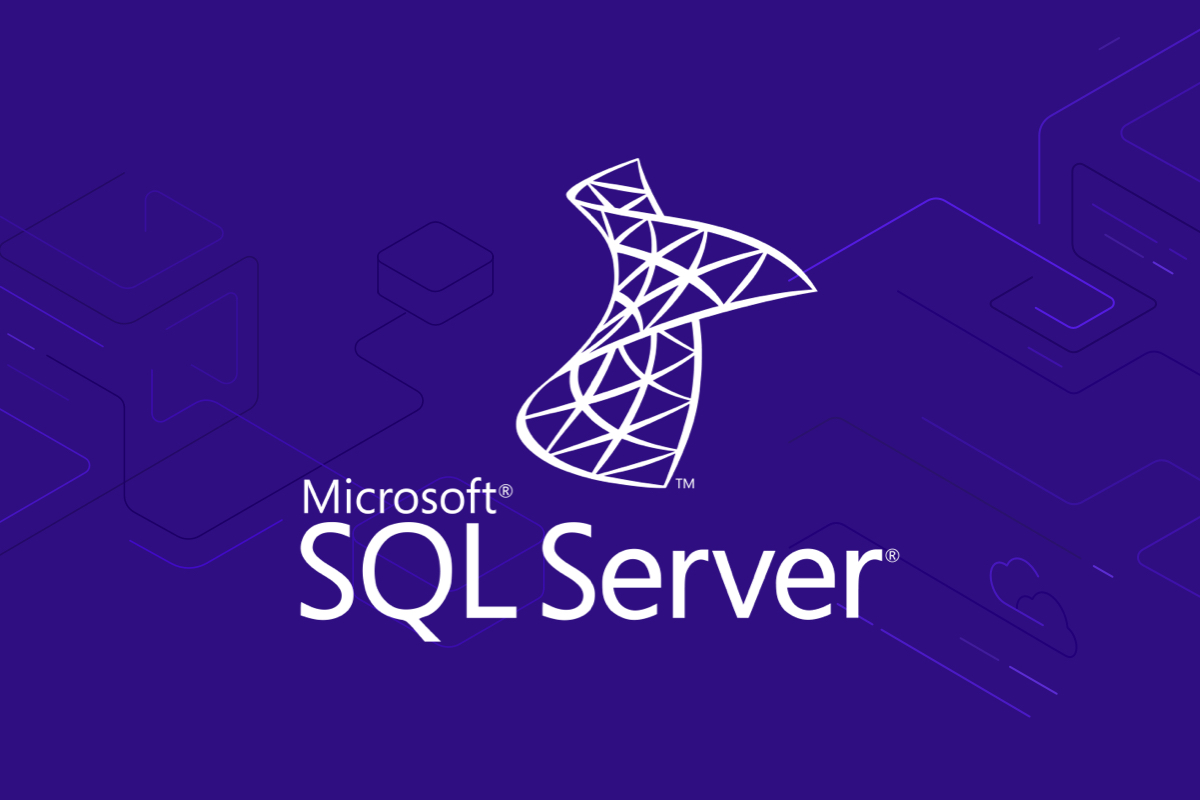
In diesem Beitrag zeigen wir Ihnen, wie Sie Schritt für Schritt die SQL Server 2019 Installation durchführen können. Sollten Sie eine ältere SQL Server Version installieren wollen, können Sie sich trotzdem auch diese Anleitung zu Rate ziehen, da der Installationsablauf analog zu vorherigen Versionen verläuft und sich im Wesentlichen nicht unterscheidet. (Hier gelangen Sie zur Installationsanleitung von SQL Server 2017) Weiter informieren wir Sie über die neuen Features der SQL Server 2019 Version im Vergleich zur vorherigen 2017er Version.
Einige Vorraussetzungen sollten zur Vorbereitung der Installation getroffen werden.
- gehen Sie sicher, dass die SQL Server 2019 Version heruntergeladen ist.
- Garantieren Sie die ständige Verbindung zum entsprechenden Server.
Haben wir die oberen Vorraussetzungen erfüllt, können wir mit der Installation starten und das SQL Server Installationscenter über die Installationsdatei setup.exe öffnen.
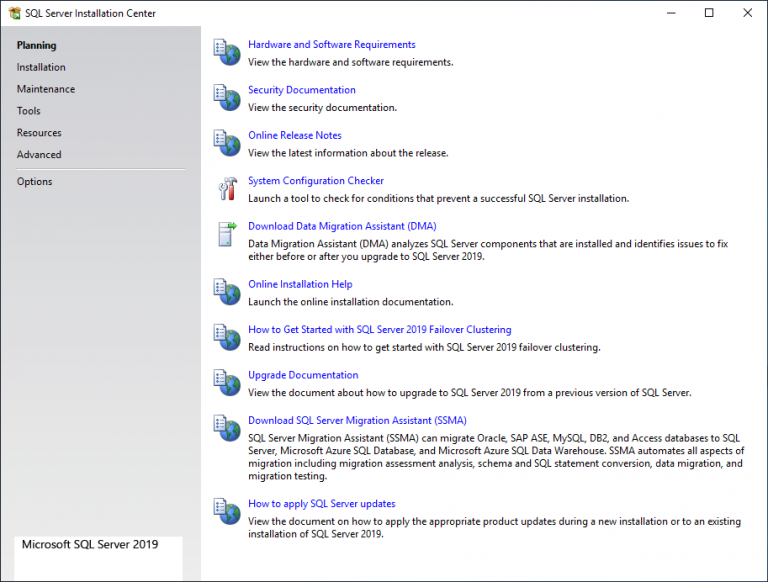
Im Installationscenter angekommen, wählen wir nun die Installationsoption im linken Reiter aus und klicken auf den ersten Link, um den Installationsassistenten für SQL Server 2019 zu starten.
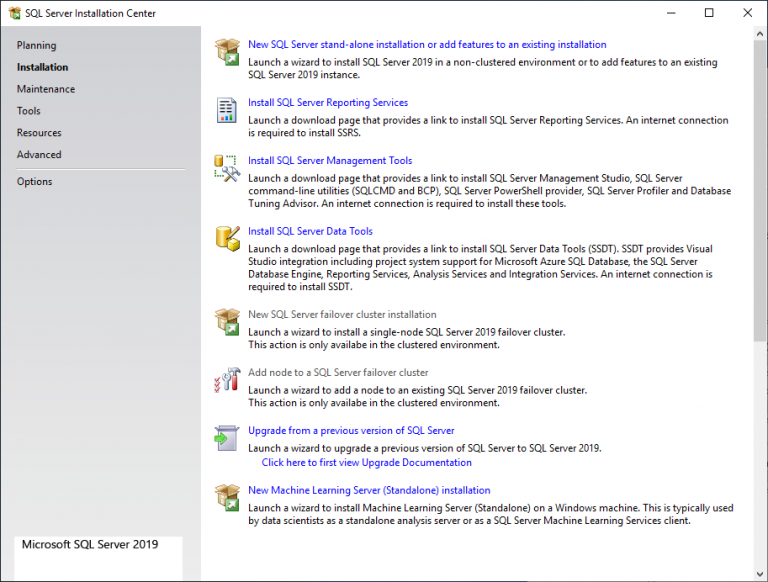
Im nächsten Schritt befinden wir uns schon im Installationsprozess. Wir wählen nun die Edition aus, die wir installieren möchten. In unserem Fall verwenden wir die Developer-Edition und klicken mit Weiter in das nächste Fenster.
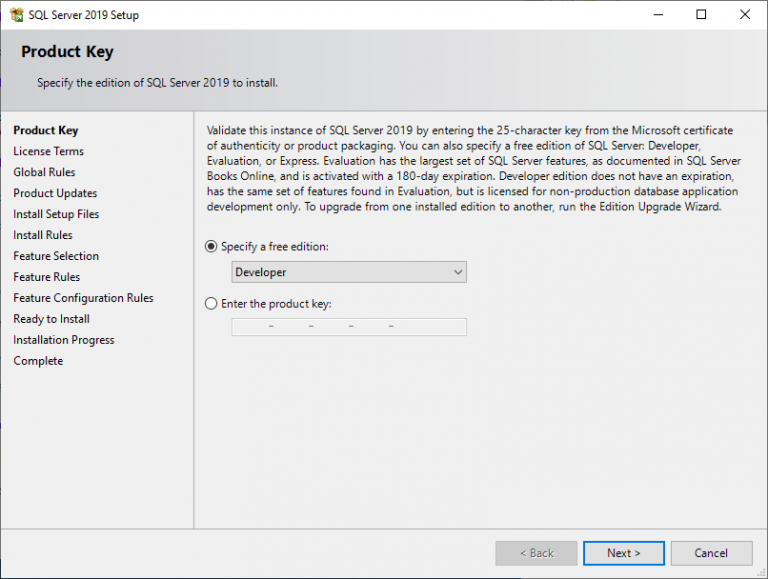
Das nächste Fenster fordert uns jetzt auf, die Lizenzbedingungen zu bestätigen. Wir bestätigen und gehen über die Schaltfläche Weiter in den nachfolgenden folgenden Schritt.
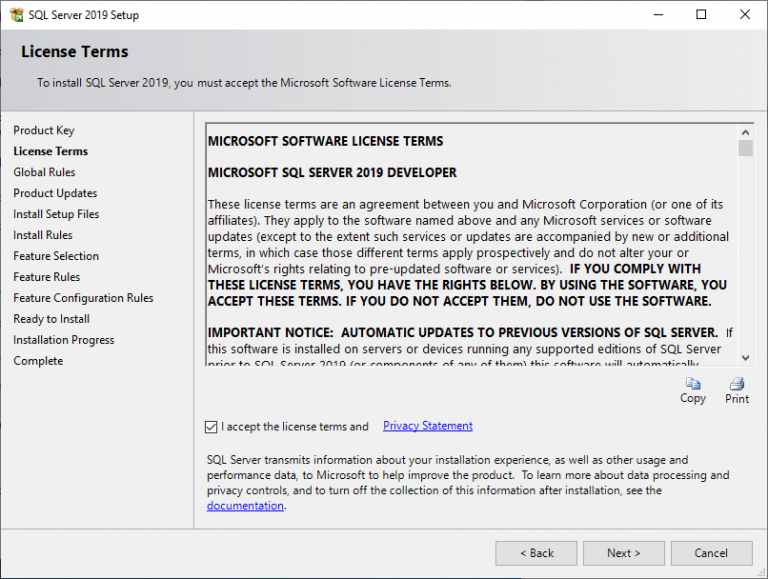
Im Fenster „Install Rules“ werden wir über mögliche Installationsfehler informiert. Diese Fehler könnten unser Setup beeinträchtigen. Daher sollten Sie individuell überprüfen, inwiefern die Probleme den erfolgreichen Abschluss Ihres Setups beeinflussen und entsprechende Gegenmaßnahmen unternehmen. In unserem Beispiel werden wir von SQL Server gewarnt, dass eine Remoteverbindung nicht hergestellt werden kann, sofern wir die Windows Firewall nicht für SQL Server geöffnet haben. Denken Sie im Nachgang an der Installation daran, entsprechende Einstellungen anzupassen oder rückgängig zu machen.
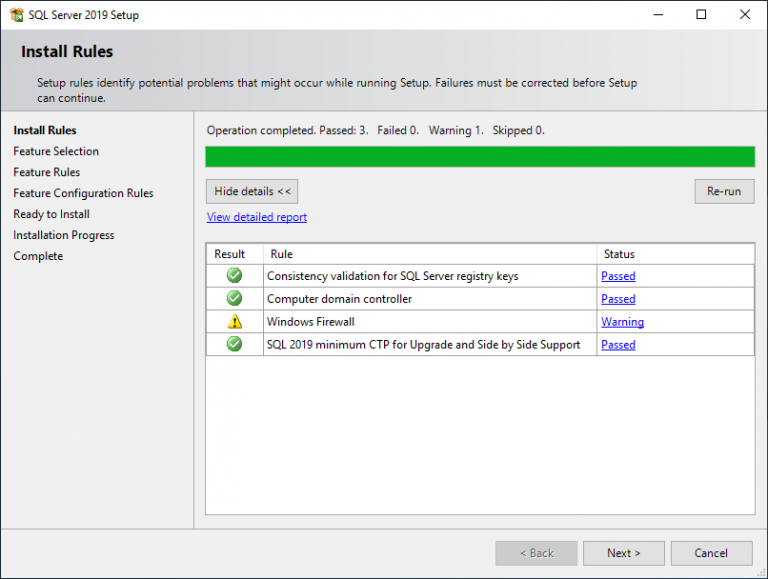
Nun sind wir in der Feature Selection angekommen und können alle benötigten Intanzfeatures auswählen, mit denen SQL Server 2019 installiert werden soll. Wir wählen alle Optionen aus und geben im Anschluss den Installationspfad an. Hierfür haben wir ein eigenes Laufwerk E:\ im Vorfeld erstellt und binden es hiermit in unseren Prozess ein:
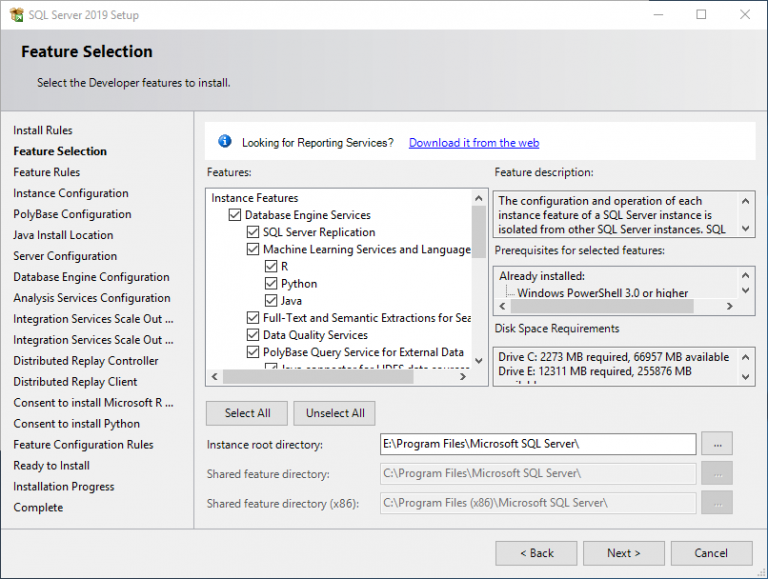
Weiter geht es mir der Festlegung des SQL-Server-Instanznamen. In unserem Beispiel haben wir die Instanz SQLSERVER2019 benannt. Die Instanz ID wird dann vom Installationsassistenten automatisch erzeugt.
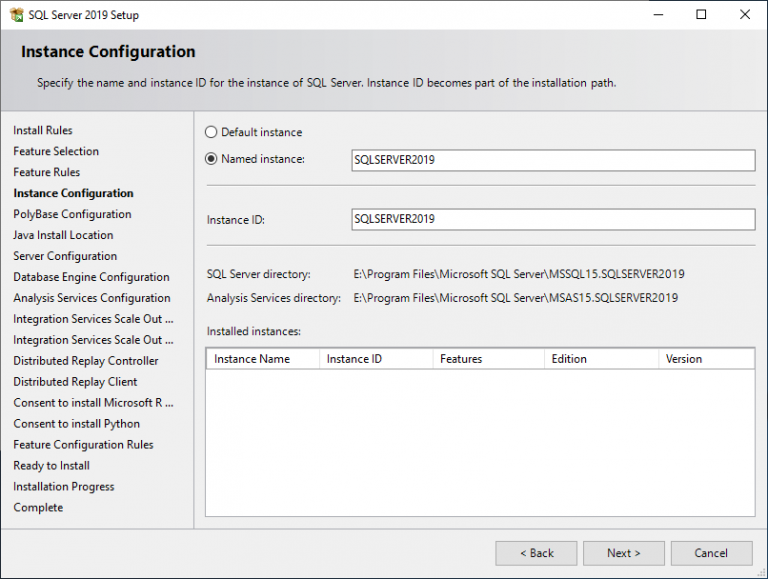
Next up ist die Konfiguration der PolyBase. Hier verwenden wir die Standardeinstellung zur standalone PolyBase-enabled Instanz. Danach folgt die Java Install Location, die wir mit der Auswahloption „Install Open JRE 11.0.2“ bestätigen und weiter in die Serverkonfiguration gehen.
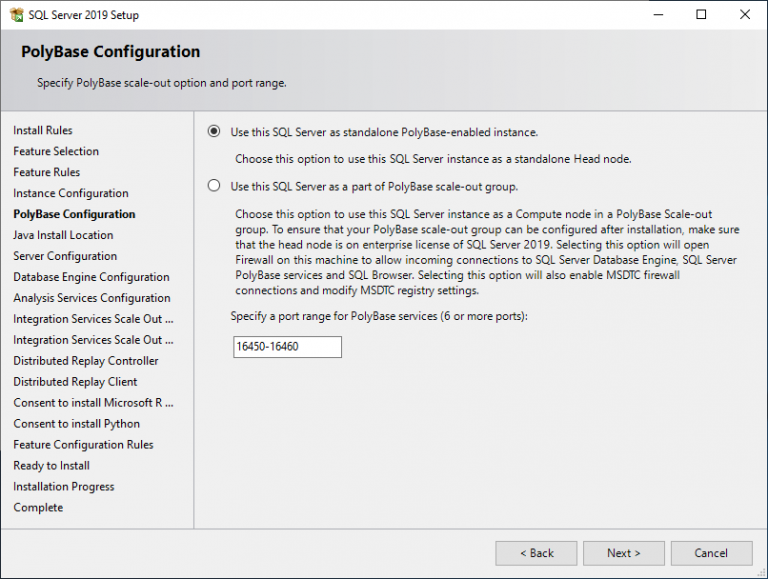
Folgend sehen wir Konfigurationsmaske des SQL Server 2019 Installationsassistenten. Zunächst ändern wir den SQL Server Agent Startup Type von „manual“ auf „automatic“. Danach legen wir die Zugangsdaten des Serviceaccounts mit Benutzername und Passwort fest. Diese Zugangsdaten übernehmen wir für alle folgenden Services. Sie können in diesem Schritt Ihre Einstellungen individuell anpassen und einstellen.
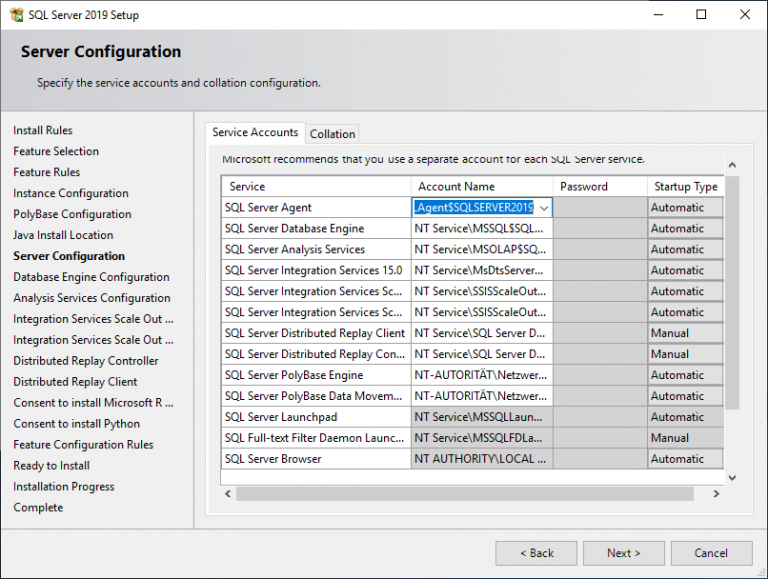
etzt sind wir in der Datenbank Konfiguration angekommen. Wir können hier den Authentifizierungsmodus bestimmen. In unserem Beispiel legen wir fest, dass SQL Server 2019 nur mit Windows zu authentifizieren ist. Im unteren Teil des Fensters legen wir zusätzlich einen Systemadministrator zur Verwaltung und Nutzung fest. In unserem Fall hinterlegen wir die Windows AD Gruppe SQLADMINs als Administrator.
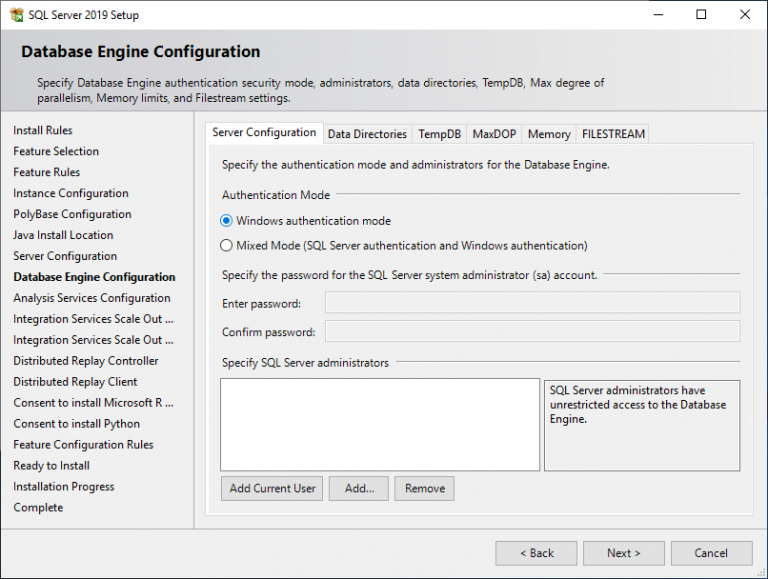
Ebenfalls in der Datenbankkonfiguration wechseln wir auf den Reiter „Data Directories“. Hier ändern wir die Data root directory und geben den Speicherpfad für unsere Programm Files ein. Das besagte E:\ Laufwerk haben wir im Vorhinein für unser Beispiel erstellt und verschiedene Speicherorte für z.B. Datenbankabfragen und Logdateien kreiert. Für die Database und database log directory geben wir also entsprechende Speicherpfade unseres Laufwerks ein.
Alle weiteren Reiter lassen wir jedoch unberührt und folgen weiter den Standardeinstellungen.
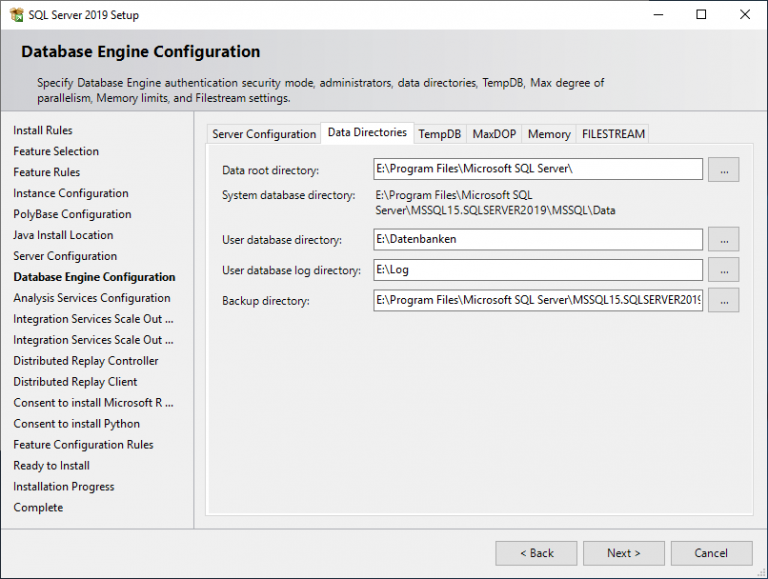
In der Analysis Service Configuration wählen wir nun den Server Modus „Tabular Mode“ aus und fügen wie im vorangegangenen Schritt wieder den Systemadministrator SQLADMINs hinzu.
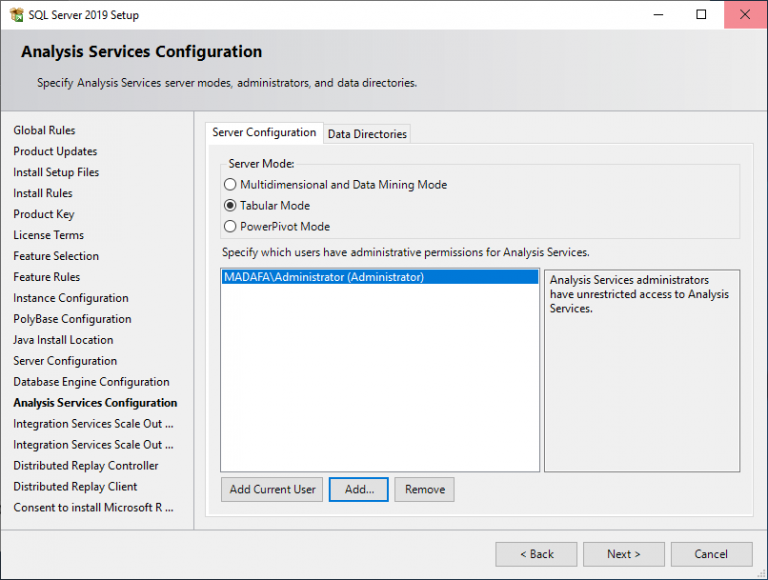
Die nachfolgenden Schritte wie z.B. Integration Services Scale Out Configuration Master Node und Worker Node belassen wir bei den Standardeinstellungen und gehen weiter in der Installation mit dem Schritt Distributed Replay Controller.
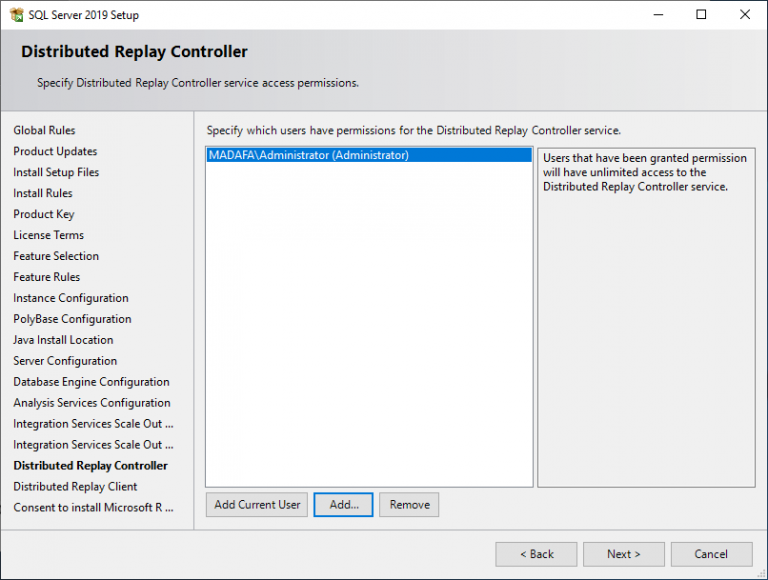
Hier ist für uns nichts weiter zu tun, als erneut unseren Admin SQLADMINs hinzuzufügen.
In den folgenden Schritten wie Distributed Replay Client, Consent to Install Microsoft R und Consent to Install Python nehmen wir keine Änderungen mehr vor und akzeptieren die Installation der beiden Programmiersprachen Microsoft R und Python.
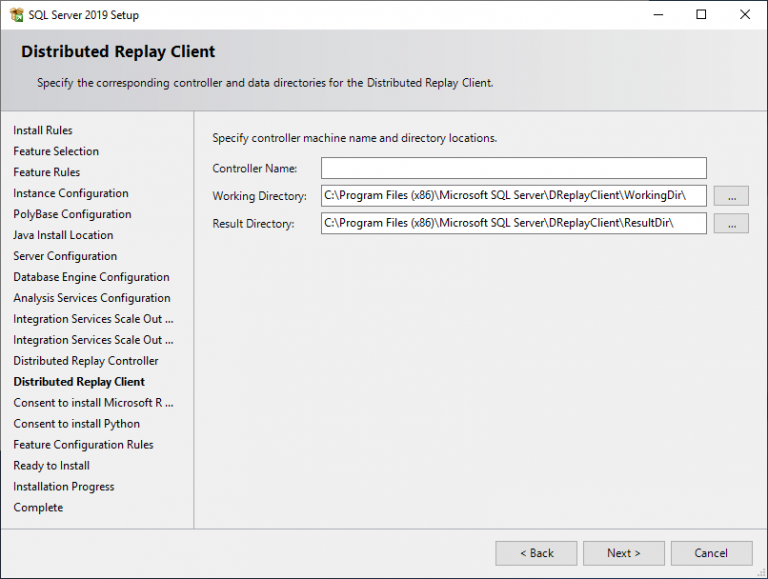
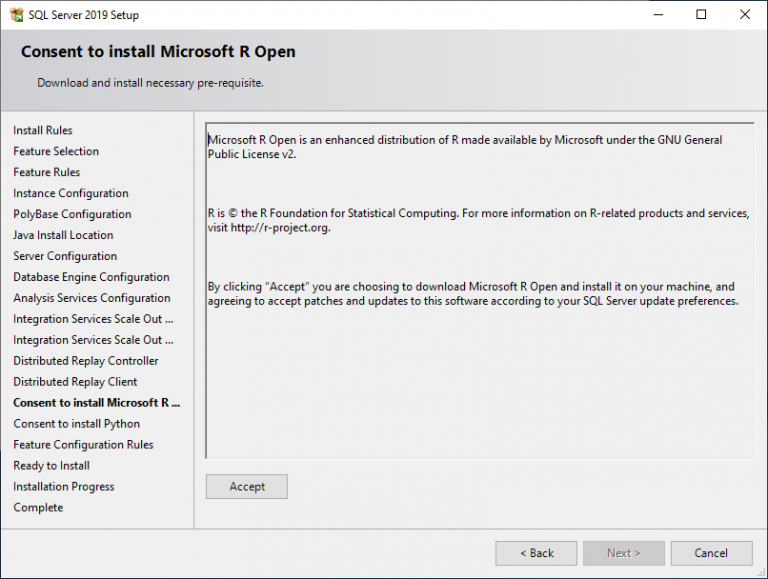
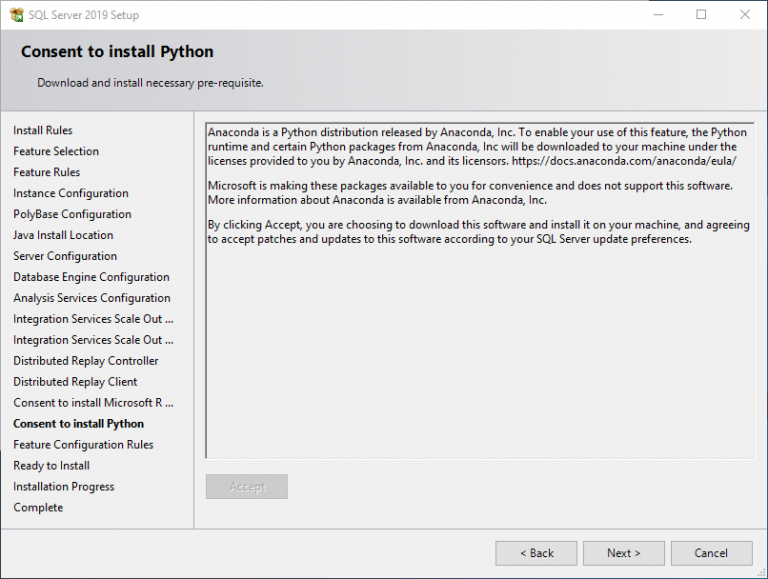
Wir sind nun am Ende der Installation angekommen. Wir überprüfen final alle vorgenommenen Einstellungen und Änderungen für die Installation von SQL Server 2019 und bestätigen den Installationsvorgang. Der Installationsvorgang startet.
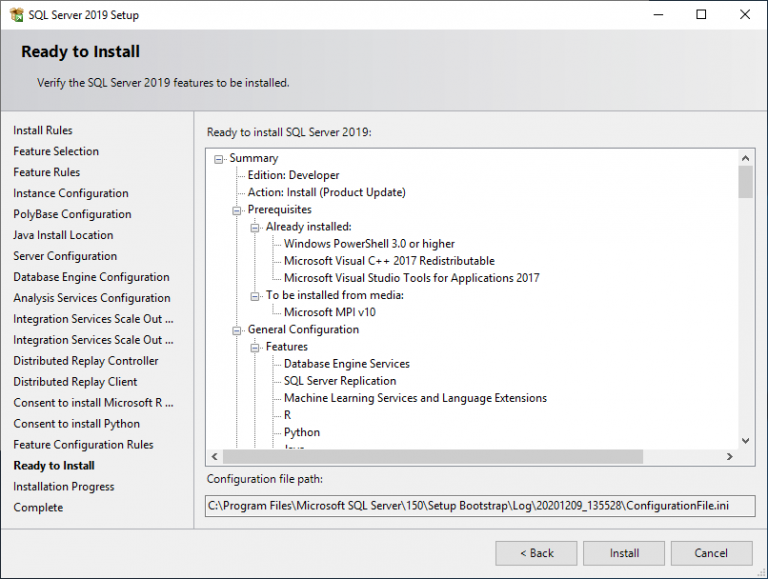
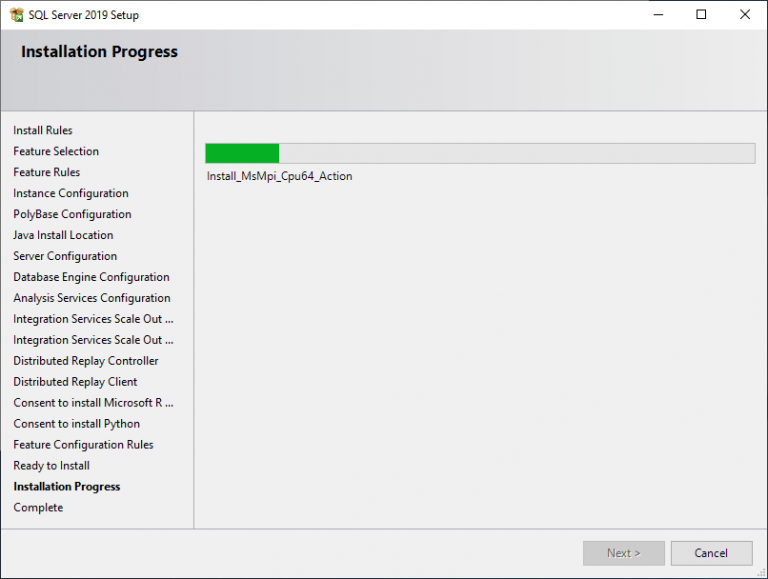

Wir gehen nun anschließend in den SQL Server Configurationmanager und bearbeiten unsere Netzwerkeinstellungen. Damit gewährleisten wir die Erreichbarkeit des SQL Servers über die IP Adresse. In der SQL Server Netzwerkkonfiguration öffnen wir den Reiter „Protocols for SQL2019“ und aktivieren das TCP/IP Protokoll. Anschließend öffnen wir mit einem Rechtsklick die Eigenschaften des TCP/IP und ändern auf dem Reiter „IP Adresses“ im IPAII den TCP Dynamic Port auf unsere Standardportnummer. Um die Änderungen wirksam zu machen, müssen wir anschließend in den Services den SQL Server nur noch neu starten.
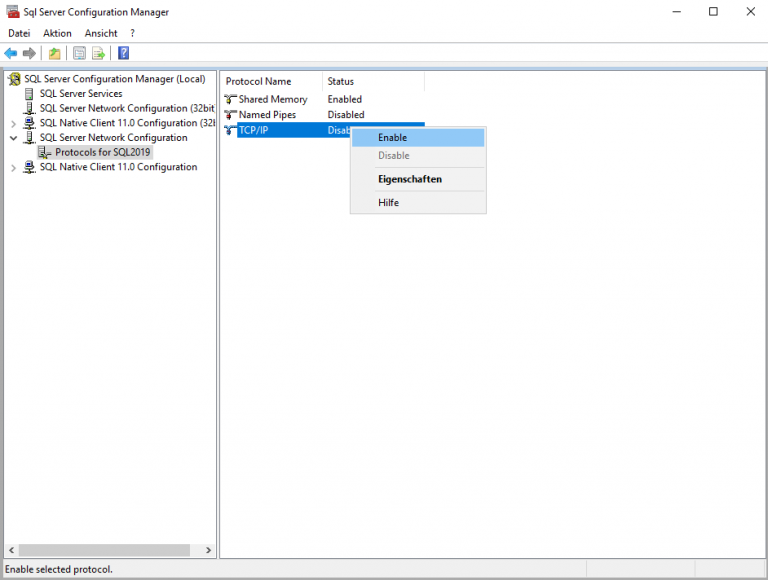
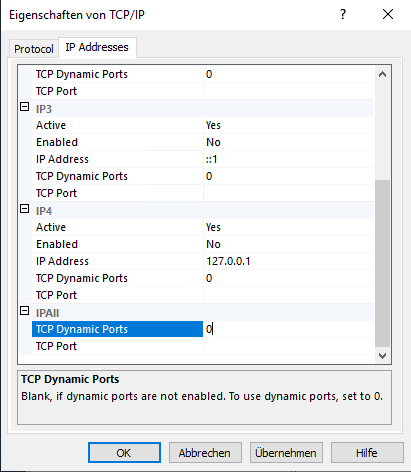
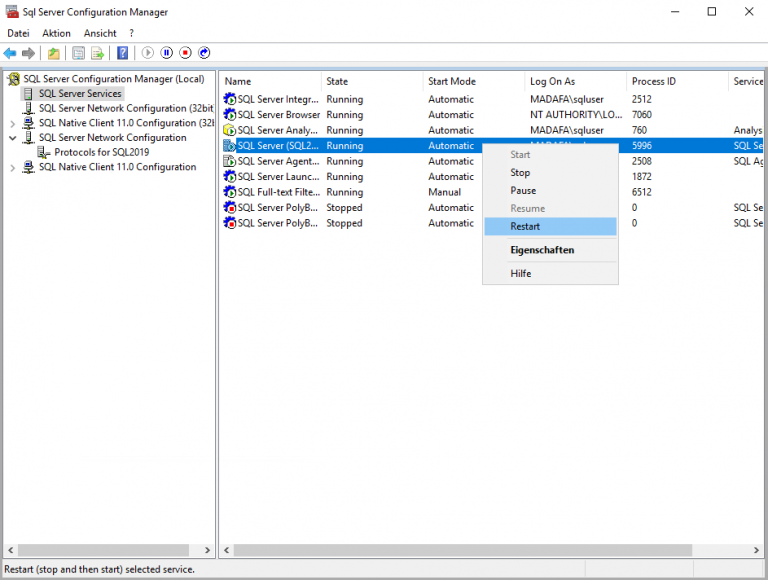
Die Installation ist nun final abgeschlossen und Sie können nun den SQL Server 2019 auf Ihrem System verwenden.
Neue Features von SQL Server 2019 im Vergleich zu SQL Server 2017
Sie fragen Sich jetzt sicher, wieso es sinnvoll ist auf SQL Server 2019 umzustellen und welche Unterschiede zwischen den Versionen 2017 und 2019 existieren. Mit folgenden Features können Sie in der 2019er Version von SQL Server rechnen:
- Big Data-Cluster
- speicheroptimierte tempdb in der In-Memory-Datenbank
- Intelligente Datenbankleistung
- noch schnellere Datenbankwiederherstellung
- Always Encrypted mit Secure Encalves
- Datenermittlung
- Datenklassifizierung
- Kostenfreie asynchrone Replikate auf Azure (dient der Notfallwiederherstellung)
- Kubernetes Support
- UTF 8 Unterstützung
- Java Unterstützung
- Many-to-Many Beziehung in tabellarischen Modellen
- Kalkulationsgruppen in tabellarischen Modellen
Sollten die oben genannten Features für Sie hilfreich bei der Arbeit mit Datenbanken sein, empfehlen wir das Update auf SQL Server 2019.
Unsere Expert:innen stehen Ihnen bei allen Fragen rund um Ihre IT Infrastruktur zur Seite.
Kontaktieren Sie uns gerne über das
Kontaktformular und vereinbaren ein unverbindliches
Beratungsgespräch mit unseren Berater:innen zur
Bedarfsevaluierung. Gemeinsam optimieren wir Ihre
Umgebung und steigern Ihre Performance!
Wir freuen uns auf Ihre Kontaktaufnahme!
55118 Mainz
info@madafa.de
+49 6131 3331612
Freitags:

